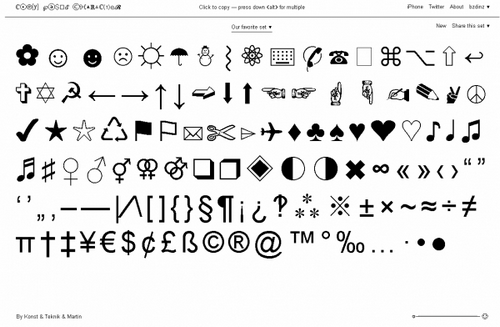Бумажная волокита: веб-сервисы для работы с текстом
Онлайновые инструменты для работы с текстом иногда могут показаться даже удобнее продвинутых настольных приложений. О веб-сервисах, которые помогают при верстке и редактировании документов, читайте в нашей статье
Когда первые модели персональных компьютеров только-только стали появляться в домах, многие воспринимали это устройство лишь как усовершенствованный вариант печатной машинки. Время показало, сколь ошибочным и поверхностным было такое представление о компьютерах. Вся наша сегодняшняя жизнь зависит от этих электронных устройств. Они поменяли свой облик, стали куда более компактными и мощными. Но одно в них осталось неизменным: мы по-прежнему «общаемся» с компьютером при помощи клавиатуры, кнопочной или виртуальной. И так же, как в первых моделях компьютеров, одной из самых важных программ является текстовый редактор. Правда, требования к нему стали слегка иными. Теперь пользователи ищут возможность коллективной работы над документами, а готовые файлы стараются держать на облачных серверах.
В этой статье мы рассмотрим некоторые веб-сервисы, которые позволят вам выполнять самые разные операции с текстом в режиме онлайн: от изменения кодовой страницы и автоматической замены текста до совместной верстки несколькими пользователями.
Набор в четыре руки
Совместная работа над каким-нибудь проектом, будь то текстовый код программы, статья, книга, реферат или что-то еще, подразумевает общий доступ к одним и тем же документам. Существует много веб-инструментов, позволяющих это реализовать. Например, в онлайновом текстовом процессоре «Документы Google» работа нескольких пользователей над одним и тем же текстом происходит в режиме реального времени.
Эта очень удобная функция облачного офиса может заметно сократить время работы над большим текстовым фрагментом. Но как бы ни был удобен пакет «Документы Google», он все же не лишен недостатков — и поэтому есть смысл присмотреть альтернативу, где этих неудобств будет меньше.
Textcoworker: один за всех и все за одного
Один из сервисов, который можно использовать для совместной работы над текстом, — Textcoworker.
Функциональность текстового процессора, предлагаемого данным сервисом, заметно уступает возможностям продвинутого онлайнового редактора от Google, однако у Textcoworker есть и ряд преимуществ. Так, например, для того чтобы начать совместную работу над документом, не нужно заводить отдельную учетную запись. Достаточно просто ввести имя, которое будет идентифицировать автора правок, ввести заголовок статьи и начать редактирование текста.
Сгенерированную ссылку на новый документ можно послать коллеге. Ему также понадобится придумать себе имя и ввести его для авторизации выполняемых правок. Пользователи сервиса Textcoworker могут создавать промежуточные версии текстового документа — с их помощью можно в любой момент делать откат на более ранний этап работы. Кроме того, каждый из авторов правок имеет возможность оставлять в тексте комментарии, поясняя свои действия или общаясь с коллегами в процессе работы.
Если выделить мышью набранный текст в окне онлайнового процессора, появится меню с несколькими опциями форматирования. В нем же можно выбрать опцию для добавления комментариев. Чтобы другой пользователь смог увидеть комментарий, ему нужно будет просто навести указатель на этот текстовый фрагмент. Чтобы визуально различать комментарии от разных авторов правок, каждый из пользователей, работающих над документом, может выбрать свой собственный цвет для выделения комментария.
Сервис также позволяет сравнивать любые из имеющихся в наличии версий документов, показывая отличия в правках. Готовый документ можно экспортировать в форматы *.txt, *.doc и *.pdf.
Недостатком «совместной работы» сервиса Textcoworker является то, что он не работает в режиме реального времени. Для того чтобы увидеть правки коллеги, необходимо каждый раз перезагружать страницу — это неудобно. А для того чтобы сохранить свою работу, нужно создавать новую версию документа.
Если функциональность сервиса Textcoworker окажется недостаточной для вашей работы, попробуйте другой, схожий сервис — Draft.
Главной особенностью данного сервиса является то, что вся работа сохраняется на одном из облачных серверов. Для этого пользователи Draft могут подключить к сервису свою учетную запись Dropbox, Evernote, Box или все того же Google. Подключение этих учетных записей и управление контентом на облачных серверах осуществляется с помощью менеджера сервиса Filepicker.io.
Импортировать файл в веб-приложение можно также с помощью ссылки на FTP- или HTTP-сервер. Документы, набранные при помощи Draft, могут быть легко опубликованы в блогах Wordpress, Tumblr, Ghost, Svbtle, Blogger, Twitter, LinkedIn, а также в Basecamp и Mailchimp. Работу в Draft можно экспортировать в HTML, EPUB, Kindle (MOBI), а также в обычный текстовый формат и документ. Draft может сохранять промежуточные версии текста, а также ведет статистику — подсчитывает количество набранных знаков.
Интерфейс текстового процессора аскетичен и не перегружен элементами.
При наличии большого количества документов, с которыми приходится работать, для организации рабочего материала можно использовать виртуальные папки.
Обладатель Пулитцеровской и Нобелевской премий в области литературы Эрнест Хемингуэй оставил совет всем начинающим писателям и журналистам: «Пиши пьяным, редактируй трезвым». Создатель сервиса Draft использовал этот совет для создания особого режима работы в текстовом процессоре, который так и назвал — HEMINGWAY MODE.
Когда этот режим активирован, пользователь не может удалять и редактировать написанное. Получается, что он пишет и вправду как пьяный, записывая любую мысль, которая приходит ему в голову. При этом редактура текста откладывается на потом. Для перехода в «режим Хемингуэя» можно воспользоваться сочетанием клавиш SHIFT+CTRL+ALT+ стрелка вправо.
Поскольку электронная почта по-прежнему остается одним из наиболее популярных способов общения, в Draft предусмотрена возможность быстрого импорта документов с помощью специального адреса электронной почты. Увидеть его можно в настройках учетной записи. Если с адреса электронной почты, который также указан в настройках учетной записи, отправить по сгенерированному Draft «секретному» адресу сообщение, содержимое этого сообщения будет воспринято сервисом как очередной текстовый фрагмент. Тема письма будет означать название нового документа.
Редактор TitanPad — это, пожалуй, самый простой и практичный инструмент для совместного набора текста. Создатели этого сервиса не стали изобретать велосипед и выдумывать какой-то новый интерфейс, а взяли за основу слегка доработанное окно чата. В результате у них получился компактный онлайновый редактор, который может служить не только инструментом для работы с текстом, но и средством общения для команды редакторов.
Чтобы не запутаться в редакторских правках, каждый пользователь команды может выбрать себе один из восьми цветов, которым будет обозначаться новый текст.
Обычно при редактировании текста в офлайновом приложении программа сохраняет ограниченную историю действий, произведенных над документом. Поэтому у пользователя не всегда имеется возможность вернуться к начальным версиям текстового фрагмента. TitanPad лишен этого недостатка. В этом веб-редакторе очень необычно реализована система отката к предыдущим версиям документа. Пользователи, которые работают над совместным редактированием текста, могут использовать один из двух способов отмены выполненных действий. Во-первых, в ходе работы можно многократно сохранять текущее состояние документа и впоследствии при необходимости загружать старые версии. Во-вторых, для отмены операций, выполненных над текстом, в TitanPad используется инструмент Time Slider.
Кстати, вы могли уже сталкиваться с подобным инструментом, если успели опробовать сервис Google Wave, который несколько лет назад прекратил свое существование. Проект TitanPad основан на более ранней разработке — EtherPad, которая была приобретена компанией Google в декабре 2009 года. Поэтому ничего удивительного в сходстве Time Slider с аналогичным инструментом Google Wave нет.
Как и в давно закрытом проекте от Google, в TitanPad можно вернуться на любой этап редактирования документа с помощью ползунка на временной шкале. Также можно воспроизвести весь процесс редактирования текста в виде записанной анимации. Сохраненные состояния документа отмечаются на временной шкале специальными маркерами.
Фокусы с текстом
Textmechanic: автоматическое редактирование
Сервис Textmechanic пригодится в тех случаях, когда возникает необходимость внести какие-либо правки в текст, а нормального текстового редактора в этот момент под рукой нет.
Инструменты Textmechanic — это универсальные средства для поиска и замены текста. С их помощью можно обрабатывать текстовый фрагмент, изменяя его содержимое по определенному правилу.
Данный сервис можно использовать, например, для быстрой конвертации регистра. Инструмент переключения регистра дает возможность автоматически исправить каждое слово или предложение так, чтобы оно начиналось с большой буквы. Также можно исправить все буквы в тексте на заглавные, строчные либо комбинировать их в произвольном порядке.
Другой инструмент сервиса позволяет добавлять текстовый префикс и/или суффикс к каждой строке текстового фрагмента. С помощью Textmechanic можно устранить все пробелы в тексте, удалить строки, которые содержат или не содержат указанный пользователем текст.
С помощью заданных критериев можно выполнять поиск и замену текстовых фрагментов. Среди инструментов сервиса можно найти даже такие «экзотические» средства обработки, как инструмент для обратного написания слов или предложений.
Декодер почты charset
Когда используемая пользователем кодировка не совпадает с той, в которой набран текст, он выглядит бессмысленным набором символов. Нередко подобная «абракадабра» появляется в сообщениях, присланных по электронной почте.
Если вам попался такой нечитаемый текстовый фрагмент, не спешите отправлять письмо в корзину. На помощь придет сервис charset. Он предназначен для расшифровки текста, который выглядит нечитаемым из-за неправильно выбранной кодировки. Если в специальное поле вставить нечитаемый текст и нажать «раскодировать», на экране будет показан список предполагаемых вариантов декодирования. Вероятность того, что один из них окажется читаемым, довольно высока.
В помощь при наборе
На современной клавиатуре более сотни клавиш, но даже их часом бывает недостаточно для комфортного набора текста. Одними лишь словами очень сложно выразить многие вещи, и именно поэтому изобретено множество разных способов сделать текст более насыщенным. Например, чтобы точнее передать интонацию и смысл, нужно обратиться к знакам препинания, а когда возникает необходимость описать свое эмоциональное состояние, можно использовать смайлики. Поэтому помимо обычных текстовых символов, которые можно набрать с клавиатуры простым нажатием клавиш, в распоряжении пользователя есть так называемые символьные шрифты. Эти шрифты используются время от времени для того, чтобы вставить в текст нестандартный логотип, смайлик или какой-нибудь символ с определенным значением. В операционной системе по умолчанию уже встроено несколько таких символьных шрифтов, однако пользоваться ими не очень удобно. Так, чтобы вставить символьный знак в текст какого-нибудь документа, необходимо часть текста набрать одним шрифтом, затем изменить в настройках программы тип используемого шрифта на символьный, набрать символ и снова вернуть обычный шрифт, чтобы остальной текст набирался нормально. Но существует способ упростить процесс ввода символьных шрифтов — с помощью сервиса CopyPasteCharacter.
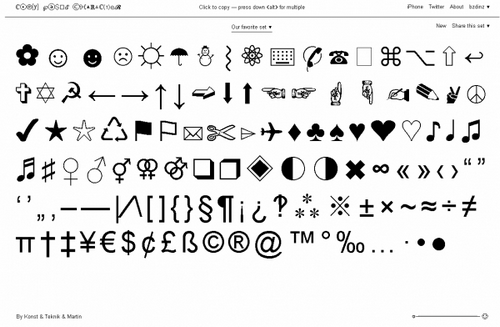 |
На странице этого проекта можно найти карты символьных шрифтов. Чтобы использовать какой-нибудь символ, нужно просто скопировать его в буфер обмена, а затем вставить в документ.
Символьные шрифты помогают разнообразить общение в чатах, восполняя нехватку смайликов. Например, так.
Все символы, доступные на CopyPasteCharacter, отсортированы по коллекциям. Если зарегистрироваться на этом сервисе, появится дополнительная возможность создания собственных коллекций символьных элементов.
Speechpad: надиктуй текст своему компьютеру
Самые смелые предположения, высказанные фантастами, имеют шансы стать реальностью. Еще полвека назад общение с компьютером посредством речи казалось чем-то совершенно невероятным. А теперь любой пользователь может запросто голосом набрать номер телефона, запустить приложение на компьютере и так далее. А еще с помощью голосового общения с ПК можно упростить процедуру набора текста. Все, что для этого нужно, — микрофон, установленный браузер Google Chrome и «Голосовой блокнот».
Блокнот для речевого ввода имеет много настроек для корректного распознавания голоса. Сервис запишет вашу речь и, обработав ее, переведет в обычный текст. После того как человеческая речь преобразована в текст, движок «Голосового блокнота» определяет качество распознавания надиктованного материала.
Надиктовываемый фрагмент может копироваться в буфер обмена, а каждая новая фраза может начинаться с большой буквы. «Голосовой блокнот» поддерживает идентификацию слов на русском, украинском, французском, испанском, немецком, английском и итальянском языках. Кроме того, сервис позволяет в процессе работы быстро переводить с одного языка на другой.
Данный сервис удобно использовать, например, для подготовки субтитров, составления конспектов и так далее.
«Все10»: оттачиваем мастерство набора текста
Набор текста — утомительное занятие. Чтобы скорость ввода символов была максимальной, необходимо использовать десятипальцевую технику набора. О том, что это такое и как ею овладеть, рассказывается на страницах сервиса «Все10».
Этот проект дает возможность с помощью онлайновых тестов и упражнений бесплатно обучиться методике быстрого набора текста. Создатели сервиса убеждают, что если выполнять предлагаемые упражнения регулярно (2-3 раза в день), то за короткое время можно научиться быстрой печати десятью пальцами. Сервис ведет статистику обучения, фиксируя число ошибок, скорость набора, а также определяет сильные и слабые стороны техники набора пользователя (например, показывает низкую скорость печати повторяющихся символов или слабую реакцию при вводе верхнего регистра).
Заключение
Онлайновых инструментов для работы с текстом существует так много, что может показаться, будто ничего принципиально нового в этой области придумать уже нельзя. Однако стоит этой мысли укрепиться в сознании, как тут же на глаза попадается какой-нибудь интересный проект с совершенно неожиданным и оригинальным подходом к рутинному набору и редактированию текста.
Кто бы мог подумать, что компьютер сможет выполнять функции стенографиста? Раньше это казалось столь же нереальным, как и предположение, что самые важные документы мы будем хранить не на жестком диске домашнего компьютера и не на дискете, а на каком-то далеком облачном сервере. Поэтому если в один прекрасный день человек начнет набирать текст силой мысли, не стоит удивляться — то ли еще будет.
Оставить комментарий
Ваш комментарий будет опубликован после модерации.